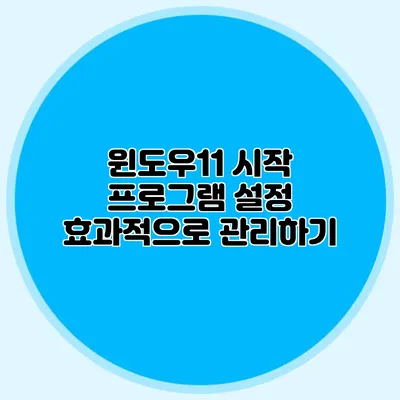윈도우11 시작 프로그램 설정: 효과적으로 관리하기
효율적인 PC 사용을 위해 시작 프로그램을 관리하는 것은 필수적이에요. 스타트업 프로그램을 잘 관리하면 부팅 속도가 빨라지고 시스템 성능이 향상될 수 있어요. 그럼, 윈도우11에서 시작 프로그램을 어떻게 설정하고 관리할 수 있는지 자세히 알아볼까요?
✅ 시작 프로그램 설정으로 컴퓨터 속도를 어떻게 개선할 수 있는지 알아보세요.
시작 프로그램이란?
시작 프로그램은 PC 부팅 시 자동으로 실행되는 프로그램을 말해요. 데스크탑 환경에서 빠르게 접근할 수 있는 앱이나 도구들이 포함되어 있으며, 사용자 경험을 개선하는 데 도움을 줍니다.
시작 프로그램의 장점
- 빠른 액세스: 자주 사용하는 프로그램을 빠르게 실행할 수 있어요.
- 시간 절약: 부팅 후 몇 초 안에 필요한 프로그램을 자동으로 오픈하게 할 수 있어요.
시작 프로그램의 단점
- 시스템 리소스 소모: 많은 프로그램이 동시에 실행되면 시스템 속도가 느려질 수 있어요.
- 부팅 시간 증가: 시작 프로그램이 많을수록 부팅 시간이 길어질 수 있어요.
✅ 짱게임의 새창 광고를 간편하게 막는 방법을 알아보세요.
윈도우11에서 시작 프로그램 관리하기
윈도우11에서는 시작 프로그램을 쉽게 관리할 수 있어요. 설정 화면을 통해 자동 실행할 프로그램을 켜거나 끌 수 있답니다.
시작 프로그램 설정 방법
-
설정 메뉴 열기
- 윈도우 키를 누르고 톱니바퀴 모양의 설정 아이콘을 클릭해요.
-
앱 선택하기
- ‘앱’ 메뉴를 선택합시다.
-
시작 프로그램 클릭하기
- ‘시작 프로그램’을 클릭하면 자동으로 실행되는 앱 목록을 확인할 수 있어요.
시작 프로그램 추가 및 제거
시작 프로그램 목록에서 원하지 않는 프로그램을 비활성화할 수 있어요. 또한, 자주 사용하는 프로그램을 추가할 수도 있어요.
프로그램 비활성화하기
- 목록에서 원하는 프로그램을 찾아 ‘비활성화’를 클릭해요.
프로그램 추가하기
- 윈도우의 파일 탐색기를 열고 원하는 프로그램의 실행 파일을 복사해서 시작 메뉴의 “시작” 폴더에 붙여넣기 하면 돼요.
설정된 시작 프로그램 목록 표
| 프로그램 이름 | 상태 | 설명 |
|---|---|---|
| Chrome | 활성화 | 웹 브라우저로 인터넷 서핑 시 사용 |
| Spotify | 비활성화 | 음악 스트리밍 서비스 |
| OneDrive | 활성화 | 클라우드 스토리지 서비스 |
✅ 스마트폰 데이터 속도를 높이는 팁을 알아보세요.
성능 최적화를 위한 팁
시작 프로그램을 관리하면서 성능을 최적화하기 위한 몇 가지 팁을 소개할게요.
- 불필요한 프로그램 비활성화하기: 자주 사용하지 않는 프로그램은 비활성화해서 부팅 속도를 개선해요.
- 불필요한 프로그램 제거하기: 필요 없는 프로그램은 삭제하는 것이 좋아요. 시스템 자원을 절약할 수 있어요.
- 시작 프로그램 사용 주기성 검토하기: 정기적으로 시작 프로그램 목록을 확인해서 변경사항을 관리해요.
결론
윈도우11의 시작 프로그램을 효과적으로 관리하는 것은 PC의 전반적인 성능을 향상시키는 데 큰 도움이 돼요. 적절히 설정하여 부팅 시간을 단축하고 작업 효율성을 높여보세요. 시작 프로그램을 잘 관리하여 보다 쾌적하고 빠른 컴퓨터 환경을 누려보세요.
자동 실행 프로그램을 잘 설정하는 것만으로도 많은 장점을 누릴 수 있을 거에요. 지금 당장 당신의 시작 프로그램을 점검해 보는 것을 권장드려요!
자주 묻는 질문 Q&A
Q1: 시작 프로그램이란 무엇인가요?
A1: 시작 프로그램은 PC 부팅 시 자동으로 실행되는 프로그램으로, 자주 사용하는 앱이나 도구를 포함하여 사용자 경험을 개선하는 데 도움을 줍니다.
Q2: 윈도우11에서 시작 프로그램을 어떻게 관리하나요?
A2: 윈도우11에서는 설정 메뉴에서 ‘앱’을 선택한 후 ‘시작 프로그램’을 클릭하여 자동 실행되는 앱 목록을 확인하고 비활성화하거나 추가할 수 있습니다.
Q3: 시작 프로그램을 관리하는 팁은 무엇인가요?
A3: 불필요한 프로그램을 비활성화하거나 제거하고, 정기적으로 시작 프로그램 목록을 검토하여 부팅 속도를 개선하고 시스템 자원을 절약할 수 있습니다.